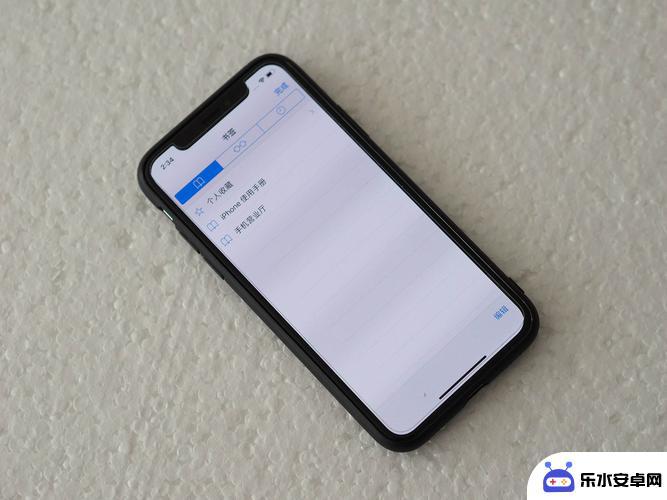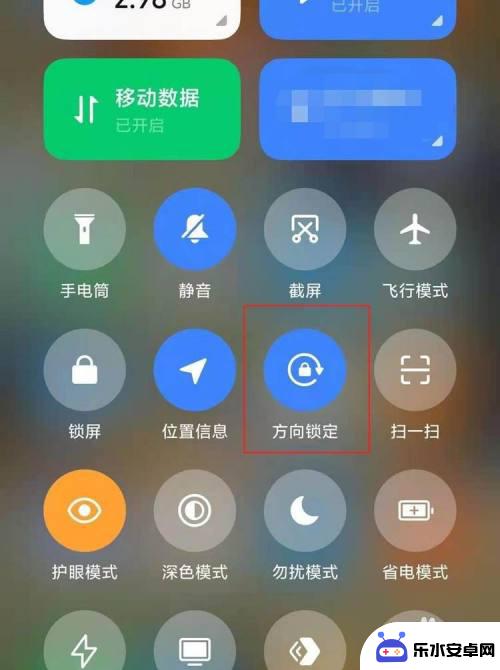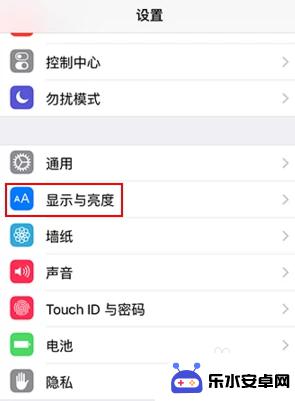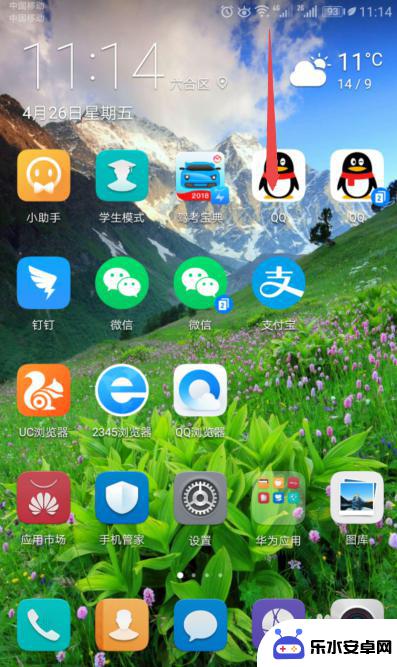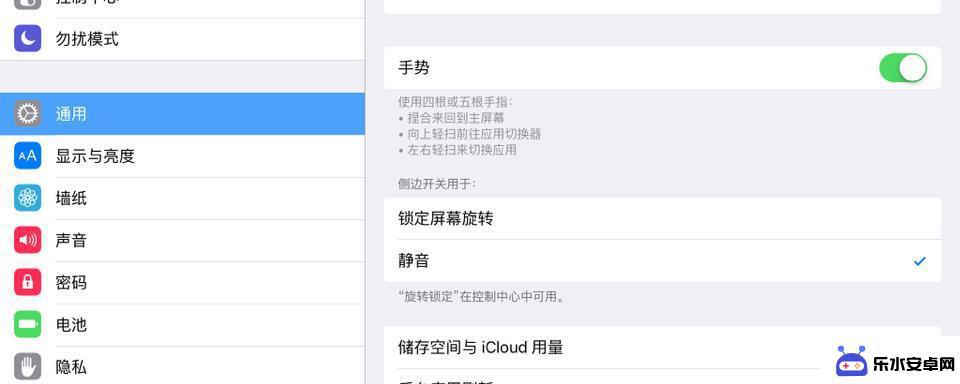手机怎么开启小横条 苹果手机底部横条设置方法
时间:2024-06-28来源:乐水安卓网
苹果手机的底部横条设置方法是一项非常实用的功能,可以让用户快速方便地切换应用,想要开启小横条,只需在手机设置中找到通用选项,然后点击多任务处理里面的显示最近使用的应用开关即可。通过这个简单的操作,用户就可以轻松地在不同应用之间进行快速切换,提高手机使用效率。
苹果手机底部横条设置方法
方法如下:
1横条关闭:先打开“设置”。 2点击“辅助功能”。
2点击“辅助功能”。 3点击“引导式访问”。
3点击“引导式访问”。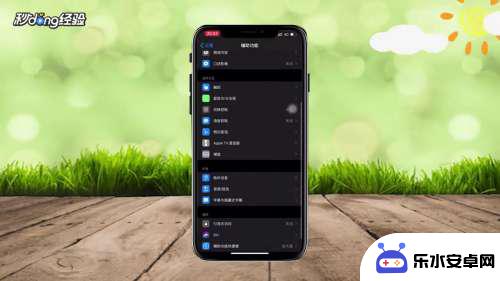 4打开“引导式访问”后面的按钮。
4打开“引导式访问”后面的按钮。 5返回桌面,打开任意一个App。
5返回桌面,打开任意一个App。 6连续按电源键三次。
6连续按电源键三次。 7页面下方弹出选项,点击“引导式访问”。
7页面下方弹出选项,点击“引导式访问”。 8点击“选项”。
8点击“选项”。 9关闭“侧边按钮”。
9关闭“侧边按钮”。 10点击“完成”。
10点击“完成”。 11点击右上角的“开始”。
11点击右上角的“开始”。 12设置密码。
12设置密码。 13再验证一次。
13再验证一次。 14这样下方的横条就关闭了。
14这样下方的横条就关闭了。 15横条开启:连续按电源键三次。
15横条开启:连续按电源键三次。 16输入刚刚设置的密码。
16输入刚刚设置的密码。 17点击左上角的“结束”。
17点击左上角的“结束”。 18这样横条又出现开启了。
18这样横条又出现开启了。 19总结如下。
19总结如下。
以上是有关如何启用小横条的全部内容,如果您遇到类似情况,可以按照这些方法来解决。